- Autor Lauren Nevill [email protected].
- Public 2023-12-16 18:55.
- Ostatnio zmodyfikowany 2025-01-23 15:23.
Aby chronić zasoby sieciowe przed próbami „nielegalnej penetracji” w ustawieniach serwerów internetowych, z reguły wyłączona jest możliwość przeglądania zawartości folderów serwera przez odwiedzających witrynę. Administratorzy witryn mogą w tym celu wykorzystać albo specjalistyczne oprogramowanie zainstalowane na serwerze, albo programy zainstalowane na własnym komputerze w celu dostępu za pomocą protokołu FTP.
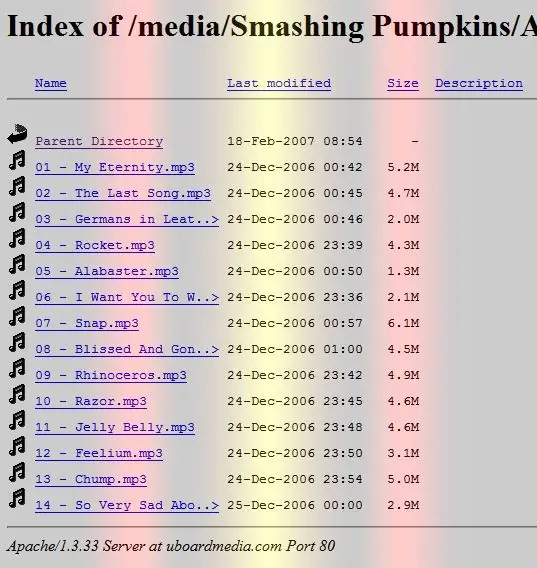
Instrukcje
Krok 1
Jeśli chcesz zobaczyć pliki dowolnego katalogu witryny, do której nie masz dostępu do administracji, sprawdź, czy jego właściciel zapomniał wyłączyć opcję wyświetlania plików w folderach serwera. Aby to zrobić, wprowadź adres URL tego folderu w pasku adresu przeglądarki i naciśnij klawisz Enter. Jeśli masz szczęście, zobaczysz stronę o tytule zaczynającym się od słów Index of i zawierającą listę linków do plików i folderów w tym katalogu.
Krok 2
Użyj dowolnego menedżera pobierania, który umożliwia wykonanie najbardziej kompletnej kopii witryny, jako kolejnej możliwości uzyskania dostępu do tylu plików zasobu internetowego, ile nie jesteś administratorem. Istnieją programy wyspecjalizowane specjalnie do tworzenia kopii witryn - na przykład Teleport lub WinHTTrack. Jednak ta metoda może uzyskać tylko pliki, do których dostęp z Internetu jest dozwolony w ustawieniach serwera. Na przykład nie zobaczysz plików wykonywalnych skryptów PHP na serwerze, otrzymasz tylko wyniki ich pracy.
Krok 3
Jeśli masz uprawnienia administracyjne w witrynie, której pliki Cię interesują, możesz skorzystać z menedżera plików. Jest zawarty zarówno w systemach zarządzania witryną (na przykład UCOZ), jak i w standardowym zestawie opcji do hostingu paneli kontrolnych (na przykład cPanel). Moduł ten umożliwia przeglądanie list plików i przeprowadzanie na nich niezbędnych operacji bezpośrednio w przeglądarce.
Krok 4
Innym sposobem uzyskania dostępu do listy plików witryny, haseł i loginów do konta FTP, które znasz, jest użycie specjalistycznego programu klienta FTP (na przykład FileZilla, SmartFTP itp.). Taki program spełnia te same funkcje, co standardowy menedżer plików na Twoim komputerze - umożliwia przeglądanie, przenoszenie, tworzenie, usuwanie, ustawianie uprawnień dla plików i folderów witryny znajdującej się na serwerze WWW. Interfejs takiego programu jest również bardzo podobny do standardowego Eksploratora Windows. Główna różnica polega na tym, że dla każdej witryny, do której chcesz uzyskać dostęp do plików, musisz podać hasło, nazwę użytkownika i adres serwera FTP.






